Assalamualaikum wr. wb. dan selamat siang teman-teman dimanapun berada dan kebetulan membaca postingan ini. Pada kesempatan kali ini saya kembali berbagi sebuah tutorial dan mudah-mudahan tutorial ini dapat bermanfaat untuk teman-teman semua, adapun judul tutorial kali ini adalah cara print 4 gambar dalam 1 kertas di microsoft word.
Mungkin teman-teman ingin mengeprint beberapa gambar gambar di microsoft word untuk kebutuhan tugas atau untuk kebutuhan lain, akan tetapi teman-teman sedikit sulit untuk mengatur gambar tersebut agar muat didalam 1 lembar kertas. Oiya cara ini juga bisa teman-teman gunakan lebih dari 4 gambar dalam 1 lembar kertas.
Sebelum kita lanjut, mungkin teman-teman tertarik juga untuk membaca tutorial kami lainnya dibawah ini:
- Cara Merubah Warna Pada Lembar Kerja Office Word 2007
- Cara Memunculkan Ruler Atau Mistar Pada Lembar Kerja Office Word 2007
- Cara Memunculkan Map Document Pada Lembar Kerja Office Word 2007
- Cara Membuat Teks Lebih Cantik Dengan WordArt Pada Microsoft Word 2007
- Cara Merubah Salah Satu Halaman Menjadi Memanjang Pada Micosoft Wod 2007
Adapun caranya sangatlah mudah, kuncinya ialah teman-teman hanya mengubah pengaturan pada gambar tersebut agar supaya gambar tersebut lebih mudah diubah posisi serta ukurannya, yaitu pengaturan pada Wrap Text. Terlebih dahulu masukkan atau Insert gambar yang teman-teman pilih, kemudian atur semua gambar tersebut pada Wrap Text menjadi Behind Text atau In Front of Text.
Setelah teman-teman mengubah pengaturannya, silahkan mengubah ukuran serta tata letak gambar tersebut sehingga pas dalam 1 lembar kertas. Jika sudah selesai, teman-teman bisa langsung mengeprintnya dan lihat hasilnya.
Bagaimana teman, mudah kan caranya? Jika teman-teman masih bingung atau merasa penjelasan diatas kurang lengkat, saya sarankan teman-teman untuk melihat juga video tutorialnya yang telah saya persiapkan sebelumnya dibawah ini.
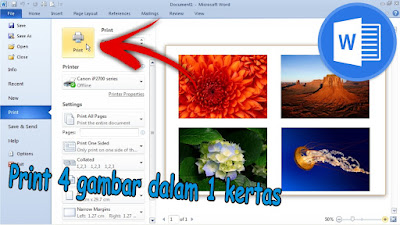
0 Response to "Cara Mudah dan Gampang Print 4 Gambar Dalam 1 Kertas di Microsoft Word"
Posting Komentar